河南大学版(2020)五年级下册信息科技 第9课 漂亮的班牌 课件
文档属性
| 名称 | 河南大学版(2020)五年级下册信息科技 第9课 漂亮的班牌 课件 |  | |
| 格式 | pptx | ||
| 文件大小 | 5.8MB | ||
| 资源类型 | 试卷 | ||
| 版本资源 | 河南大学版 | ||
| 科目 | 信息技术(信息科技) | ||
| 更新时间 | 2025-02-28 08:40:46 | ||
图片预览

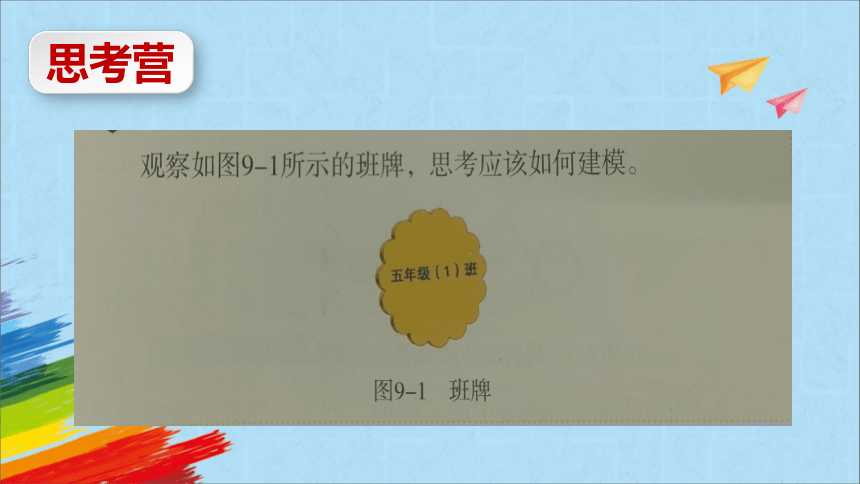
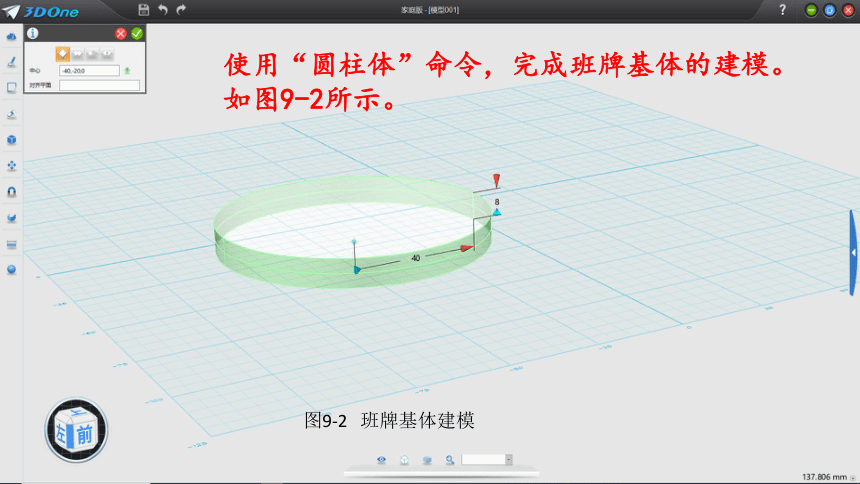
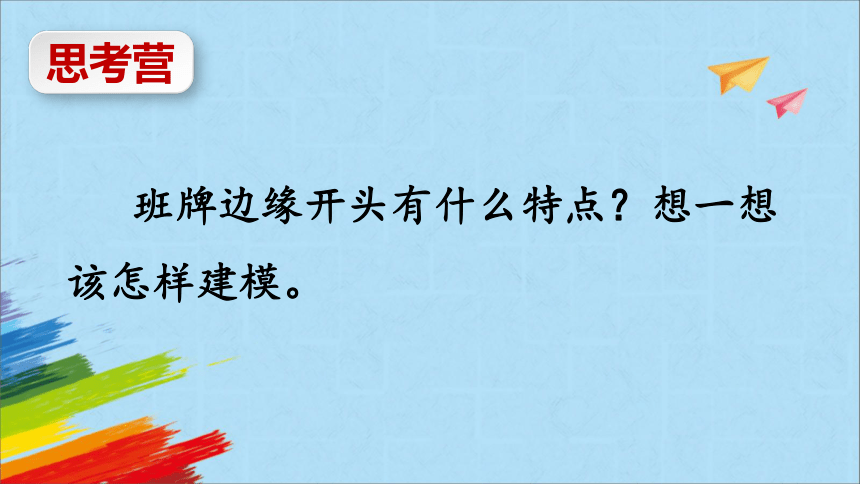
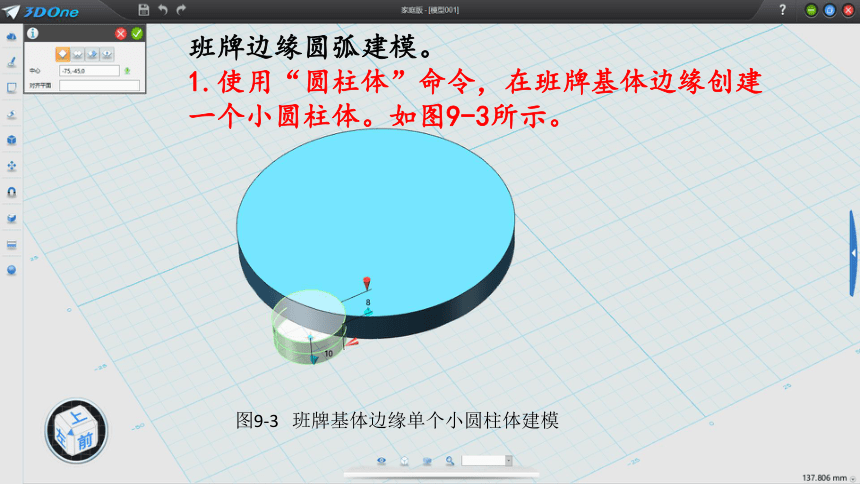
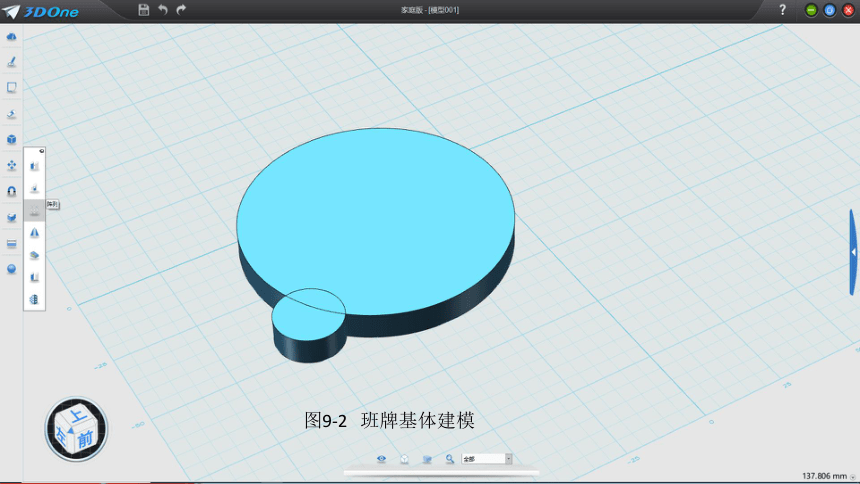
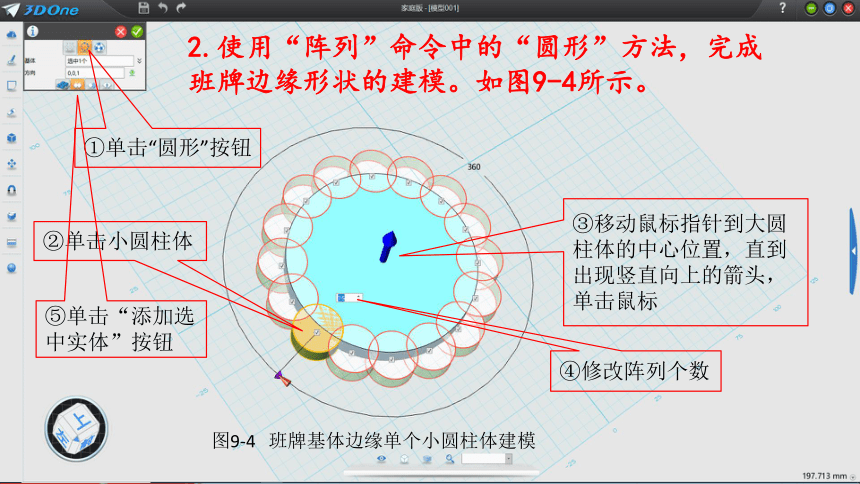
文档简介
(共14张PPT)
第九课 漂亮的班牌
河大版 小学信息技术五年级下册
思考营
使用“圆柱体”命令,完成班牌基体的建模。
如图9-2所示。
图9-2 班牌基体建模
思考营
班牌边缘开头有什么特点?想一想该怎样建模。
班牌边缘圆弧建模。
1.使用“圆柱体”命令,在班牌基体边缘创建一个小圆柱体。如图9-3所示。
图9-3 班牌基体边缘单个小圆柱体建模
图9-2 班牌基体建模
图9-4 班牌基体边缘单个小圆柱体建模
2.使用“阵列”命令中的“圆形”方法,完成班牌边缘形状的建模。如图9-4所示。
①单击“圆形”按钮
②单击小圆柱体
③移动鼠标指针到大圆柱体的中心位置,直到出现竖直向上的箭头,单击鼠标
④修改阵列个数
⑤单击“添加选中实体”按钮
图9-4 班牌基体边缘单个小圆柱体建模
思考营
想一想,如何在班牌上添加班级名称呢?
知识站
使用“草图绘制”中的“预制文字”命令,可以在网格面或实体面上添加文字草图。
使用“特征造型”中的“拉伸”命脉,可以将“草图绘制”中绘制的草图拉伸为实体模型。
班牌上的文字建模
1.先单击视图导航器的“上”,再单击“草图绘制”中的“预制文字”命令,绘制文字草图。如图9-5所示。
图9-5 预制文字草图
预制文字
图9-5 预制文字草图
①将鼠标指针移动到需要文字的平面上,单击鼠标
②单击此处,为选择文字位置做准备
③填写班级名称
④单击此处,显示文字起始位置
⑤调整字体、样式及字号大小
⑥单击“√”按钮,完成草图绘制
图9-6 拉伸草图为实体模型
①单击文字草图
②调整拉伸实体厚度
第九课 漂亮的班牌
河大版 小学信息技术五年级下册
思考营
使用“圆柱体”命令,完成班牌基体的建模。
如图9-2所示。
图9-2 班牌基体建模
思考营
班牌边缘开头有什么特点?想一想该怎样建模。
班牌边缘圆弧建模。
1.使用“圆柱体”命令,在班牌基体边缘创建一个小圆柱体。如图9-3所示。
图9-3 班牌基体边缘单个小圆柱体建模
图9-2 班牌基体建模
图9-4 班牌基体边缘单个小圆柱体建模
2.使用“阵列”命令中的“圆形”方法,完成班牌边缘形状的建模。如图9-4所示。
①单击“圆形”按钮
②单击小圆柱体
③移动鼠标指针到大圆柱体的中心位置,直到出现竖直向上的箭头,单击鼠标
④修改阵列个数
⑤单击“添加选中实体”按钮
图9-4 班牌基体边缘单个小圆柱体建模
思考营
想一想,如何在班牌上添加班级名称呢?
知识站
使用“草图绘制”中的“预制文字”命令,可以在网格面或实体面上添加文字草图。
使用“特征造型”中的“拉伸”命脉,可以将“草图绘制”中绘制的草图拉伸为实体模型。
班牌上的文字建模
1.先单击视图导航器的“上”,再单击“草图绘制”中的“预制文字”命令,绘制文字草图。如图9-5所示。
图9-5 预制文字草图
预制文字
图9-5 预制文字草图
①将鼠标指针移动到需要文字的平面上,单击鼠标
②单击此处,为选择文字位置做准备
③填写班级名称
④单击此处,显示文字起始位置
⑤调整字体、样式及字号大小
⑥单击“√”按钮,完成草图绘制
图9-6 拉伸草图为实体模型
①单击文字草图
②调整拉伸实体厚度
同课章节目录
